如何用Excel制作一个简单的抽奖系统
发布时间:2025-07-16 编辑:游乐网
使用excel表格时,若需制作抽奖系统,该如何操作?下面将教大家用excel制作抽奖系统的方法。
1、 首先,我们打开一个Excel表格文件。
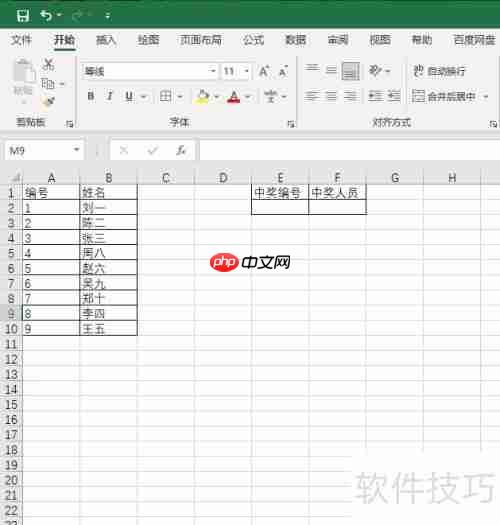
2、 在E2单元格输入函数:=RANDBETWEEN(1,11),用于生成1到11之间的随机整数。

3、 在F2单元格中输入公式:=VLOOKUP(E2,A1:B12,2,)。
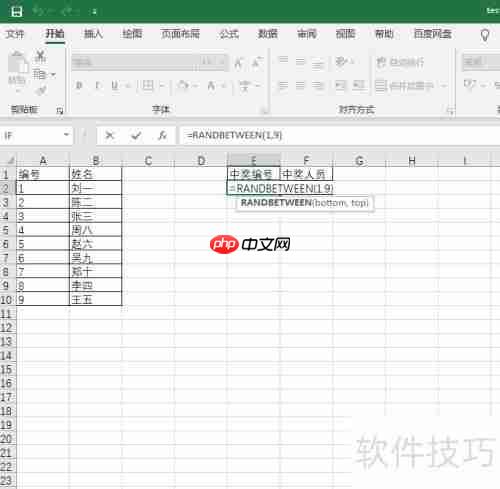
4、 这样就可以查看前面的序号对应的是谁。
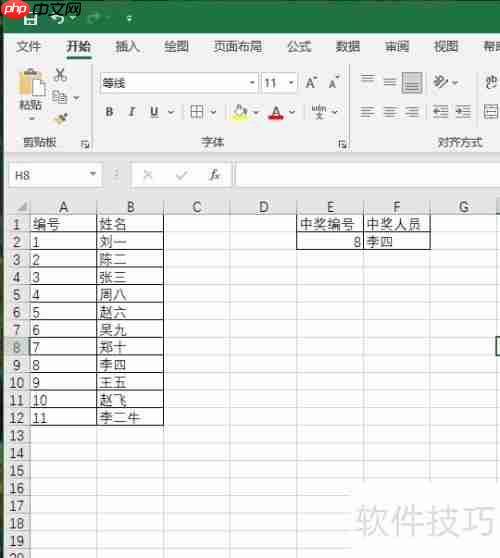
5、 我们插入一个图形来制作抽奖按钮。
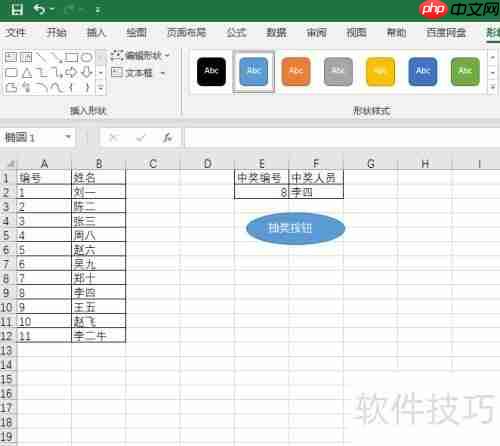
6、 右键单击该图形,选择“指定宏”。
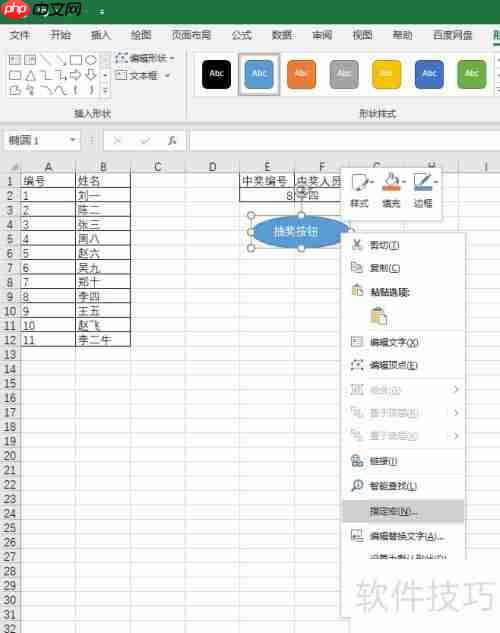
7、 点击“录制”按钮。

8、 点击“确定”按钮。
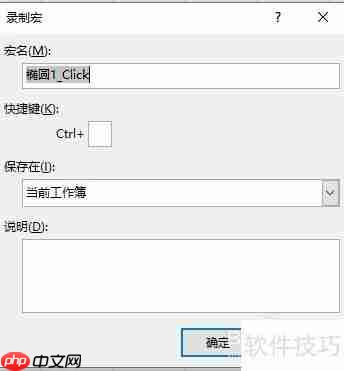
9、 选中E2单元格,在上方编辑栏中选中函数后按下回车键以确认操作。
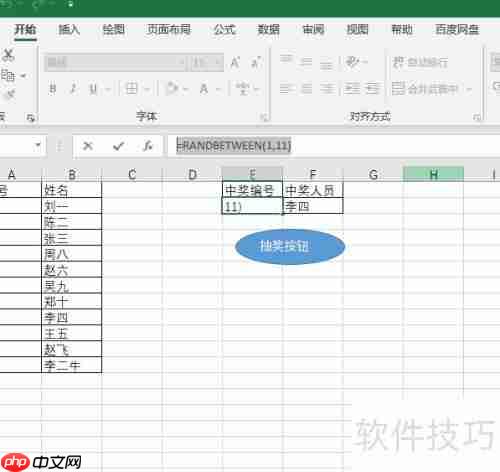
10、 接着选中F2单元格,在上方编辑栏找到对应的函数,并按下回车键进行确认。
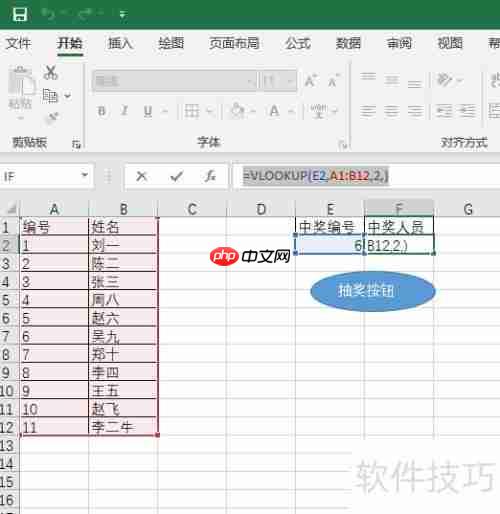
11、 单击左下角的小方块图标。
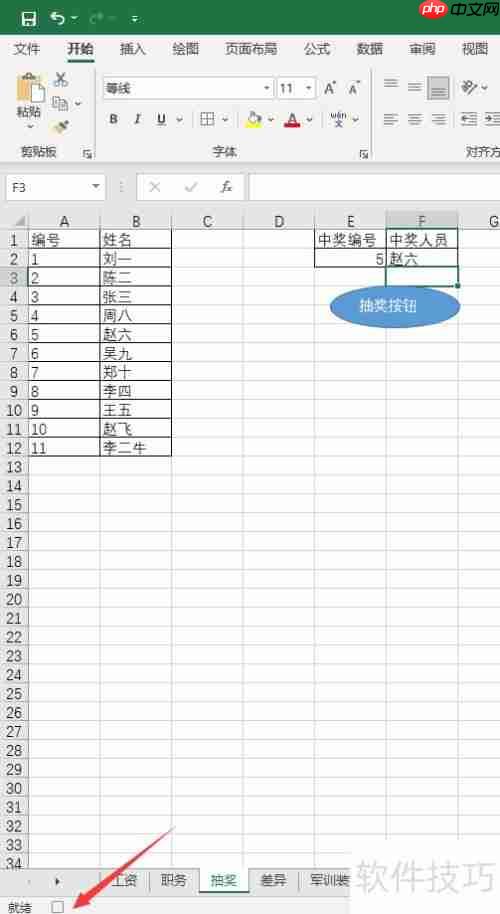
12、 每次点击抽奖按钮时,数据会随机刷新,从而实现抽奖功能。
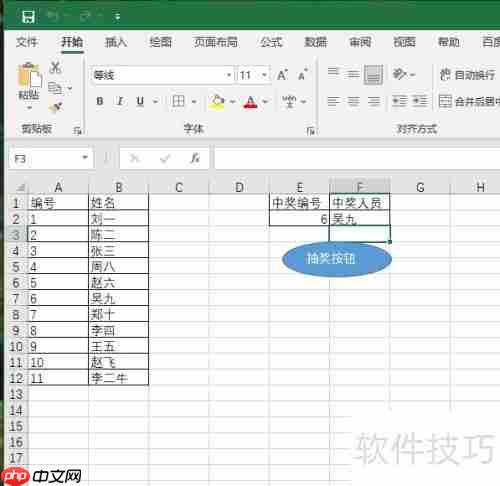
相关阅读
MORE
+- Excel表格怎么用快捷键 Excel常用快捷操作命令大全 07-17 Excel怎么设置页眉页脚 Excel页眉页脚的设置步骤 07-17
- Excel表格怎么冻结首行 Excel冻结窗口固定标题行方法 07-17 Excel表格中如何合并不同格式的尺寸数据 规格标准化 07-17
- Excel表格中如何合并不同格式的数字 数据标准化 07-16 Excel表格怎么设置密码 Excel文件加密保护工作簿步骤 07-16
- 如何用Excel制作一个简单的抽奖系统 07-16 Excel制作简单抽奖系统教程 07-15
- Excel技巧:快速随机抽取数据的方法 07-15 怎样让 AI 模型数据可视化工具与豆包配合展示数据?技巧传授 07-15
- 豆包 AI 大模型怎样和 AI 旅行攻略工具结合,定制专属小众旅行路线? 07-15 如何在Word里插入Excel表格_Word表格嵌入方法介绍 07-15
- Excel如何调整误差线 Excel图表误差线的设置方法 07-14 Excel表格中如何合并多个筛选条件的结果 数据汇总 07-14
- Excel表格怎么制作项目进度表_进度表模板制作教程 07-14 Excel表格中如何合并多个项目的名称 快速归类技巧 07-14
- MicrosoftOfficePowerPoint怎么添加超链接 07-14 Excel表格如何设置单元格边框_边框添加方法介绍 07-14





























 湘公网安备
43070202000716号
湘公网安备
43070202000716号